Mensen blokkeren in Facebook Messenger

Hoewel je iemand volledig op Facebook kunt blokkeren, is het een behoorlijk dramatische maatregel. In wezen houdt uw Facebook-account op te bestaan voor hen. Als je gewoon even een pauze wilt nemen, kun je hen ontvrienden of blokkeren zodat ze je geen Facebook-berichten sturen, zodat ze niet privé contact met je kunnen opnemen. Dit is hoe.
Op de website
Open een chat met de persoon die je wilt blokkeren.

Klik op het tandwielpictogram in de rechterbovenhoek en selecteer Berichten blokkeren ...

Klik nogmaals op Berichten blokkeren. kunnen niet meer contact met u opnemen.
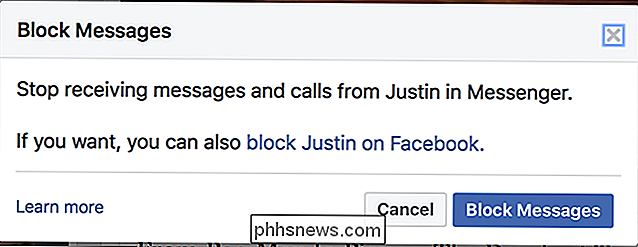
Klik op het tandwielpictogram en vervolgens op Blokkering op
om de blokkering ongedaan te maken.
Op de Facebook Messenger-app

Open de chat met de persoon die u wilt blokkeren en tik op hun naam aan de bovenkant van het scherm.


Tik op Blokkeren en wijzig de Blokkeer Berichten-schakelaars in.

MacOS gebruiken 'Ingebouwde' Kill and Yank 'als alternatief Knippen en plakken
Iedereen weet nu al hoe knippen en plakken moet. Maar wist je dat je Mac een tweede klembord heeft met de naam kill en yank? Kill and yank is afkomstig van Emacs, een 'familie van teksteditors die wordt gekenmerkt door hun uitbreidbaarheid'. Als je nog nooit hebt gewerkt gehoord van Emacs, dat is goed - het is meestal te vinden op Unix- en Linux-systemen.

Wat is "Precision Pointer Precision" verbeteren in Windows?
Met de instelling "Precisie van precisie verbeteren" in Windows kunt u in veel situaties minder nauwkeurig werken met uw muis. Deze slecht begrepen functie is standaard ingeschakeld in Windows en is een vorm van muisacceleratie. Wat verbetert de nauwkeurigheid van de wijzer? GERELATEERD: Muis DPI en polling-tarieven verklaard: zijn ze van belang voor gaming?



